PS效果教程.docx
《PS效果教程.docx》由会员分享,可在线阅读,更多相关《PS效果教程.docx(8页珍藏版)》请在冰豆网上搜索。
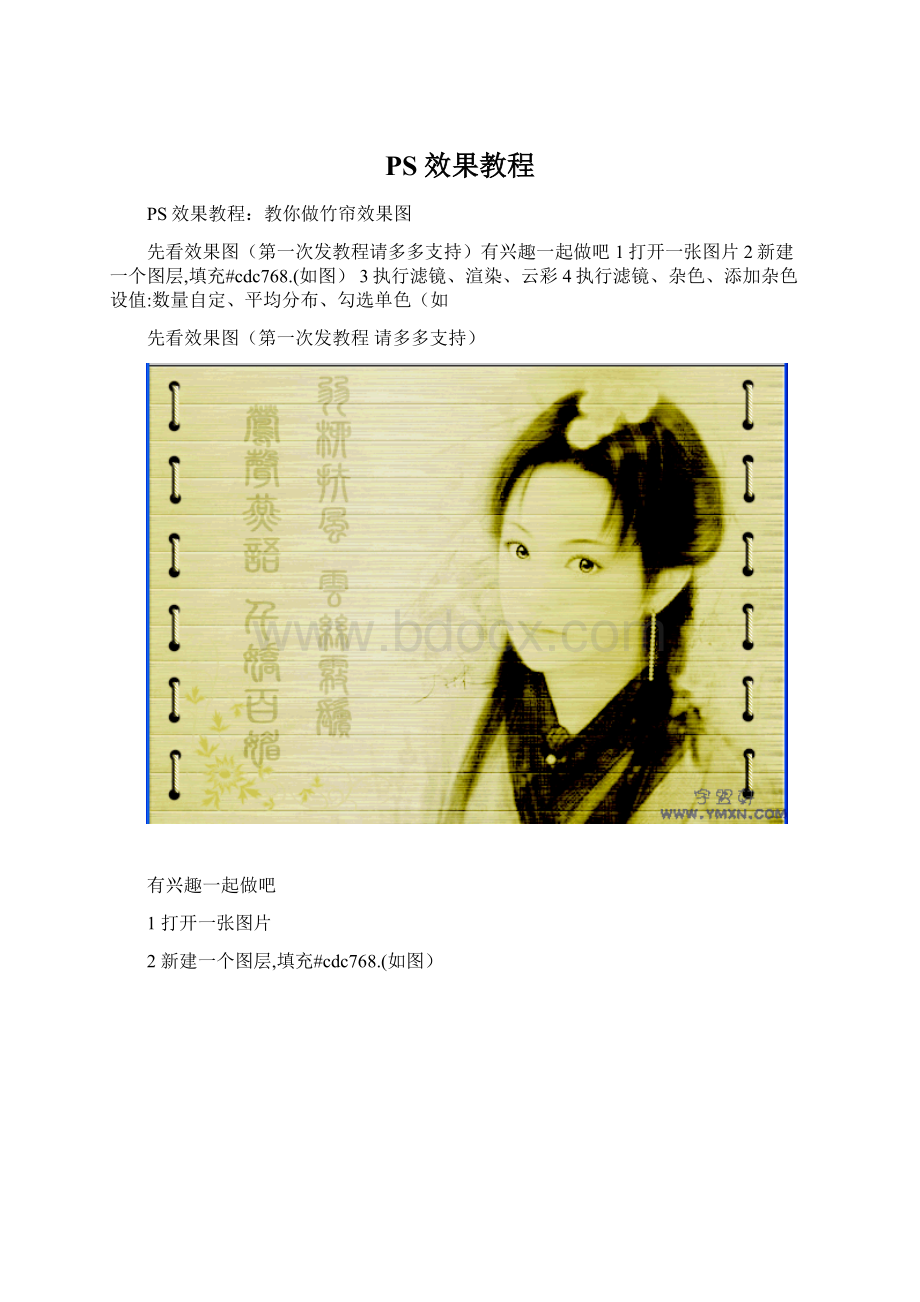
PS效果教程
PS效果教程:
教你做竹帘效果图
先看效果图(第一次发教程请多多支持)有兴趣一起做吧1打开一张图片2新建一个图层,填充#cdc768.(如图)3执行滤镜、渲染、云彩4执行滤镜、杂色、添加杂色设值:
数量自定、平均分布、勾选单色(如
先看效果图(第一次发教程请多多支持)
有兴趣一起做吧
1打开一张图片
2新建一个图层,填充#cdc768.(如图)
3执行滤镜、渲染、云彩
4执行滤镜、杂色、添加杂色设值:
数量
自定、平均分布、勾选单色(如图)
5执行滤镜、模糊、动感模糊设值:
角度0距离73(如图)
6进行浮雕效果(图层、图层样式或如图进入)设值:
枕状浮雕、平滑、深度100、方向:
上、大小2暗调模式中“正片叠底”的颜色设近似色(如#DFDDB1)其它值默认
7用矩形工具框选一块竹片(如图)
8按crtl+J(得图层2)关闭背景层和图层1把图层2的竹片拉长(如图)
9按crtl+J(得图层2副本)用移动工具把竹片往下移,链接图层2后按crtl+e
10按crtl+J移动竹片
链接图层后按ctrl+e、直到竹片排满画布(如图)
11新建一个图层,设好前景色(线的颜色)设画笔大小为5,拖出一条垂直线(如图)
12进行斜面浮雕(默认值即可)图案叠加(选自己喜欢的图案)(如图)
13新建一个图层(得图层2)拖到图层1之下(如图)
14在线下的每一块竹块点一下(做为线孔)再选中图层1,用橡皮擦隔段擦线(如图)
15链接图层2
crtl+e ctrl+J移到右边
16复制背景图层,并移到最顶层,按ctrl+shift+u(去色)将模式改为“颜色加深、可加文字点缀